15 'PWD' (Cetak Direktori Kerja) Contoh di Linux

- 2842
- 130
- Enrique Purdy
Bagi mereka yang bekerja dengan baris perintah Linux, perintah 'PWD'sangat membantu, yang menceritakan di mana Anda berada - di direktori mana, mulai dari root (/). Khusus untuk pemula Linux, yang mungkin tersesat di tengah -tengah direktori dalam antarmuka baris perintah saat navigasi, perintah 'PWD'Datang untuk menyelamatkan.
 15 Contoh Perintah PWD
15 Contoh Perintah PWD Apa itu PWD?
'PWD' berdiri untuk 'Cetak Direktori Kerja'. Seperti namanya, perintah 'PWD'Mencetak direktori kerja saat ini atau hanya pengguna direktori, saat ini. Itu mencetak nama direktori saat ini dengan jalur lengkap mulai dari root (/). Perintah ini dibangun dalam perintah shell dan tersedia di sebagian besar shell - bash, bourne shell, ksh, zsh, dll.
Sintaks dasar PWD:
# PWD [Opsi]
Opsi yang digunakan dengan PWD
| Pilihan | Keterangan |
| -L (logis) | Gunakan PWD dari lingkungan, bahkan jika mengandung tautan simbolis |
| -P (fisik) | Hindari semua tautan simbolis |
| -membantu | Tampilkan bantuan dan keluar ini |
| -Versi: kapan | Informasi dan keluar versi output |
Jika keduanya '-L' Dan '-P'Opsi digunakan, opsi'L'Diambil sebagai prioritas. Jika tidak ada opsi yang ditentukan pada prompt, PWD akan menghindari semua symlink, saya.e., ambil opsi '-P' memperhitungkan.
Status keluar dari perintah PWD:
| 0 | Kesuksesan |
| Bukan nol | Kegagalan |
Artikel ini bertujuan untuk memberikan Anda wawasan yang mendalam tentang perintah Linux 'PWD'dengan contoh praktis.
1. Cetak direktori kerja Anda saat ini.
[Email Dilindungi]: ~ $ /bin /pwd /home /avi
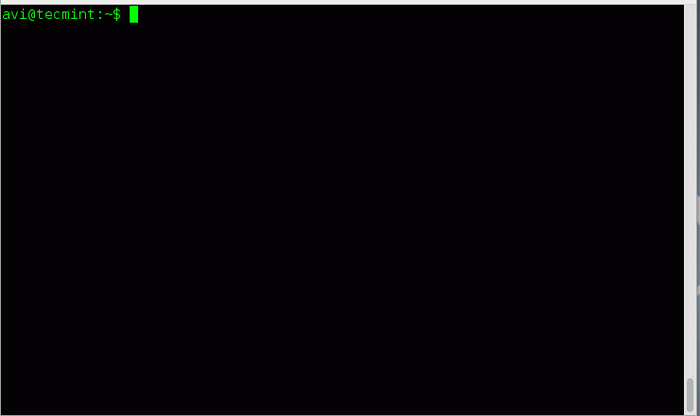 Cetak Direktori Kerja
Cetak Direktori Kerja 2. Buat tautan simbolis folder (katakanlah /var/www/html ke direktori rumah Anda sebagai htm). Pindah ke direktori yang baru dibuat dan cetak direktori kerja dengan tautan simbolis dan tanpa tautan simbolis.
Buat tautan simbolis folder/var/www/html sebagai htm di direktori home Anda dan pindah ke sana.
[Email Dilindungi]: ~ $ ln -s/var/www/html/htm [email dilindungi]: ~ $ cd htm
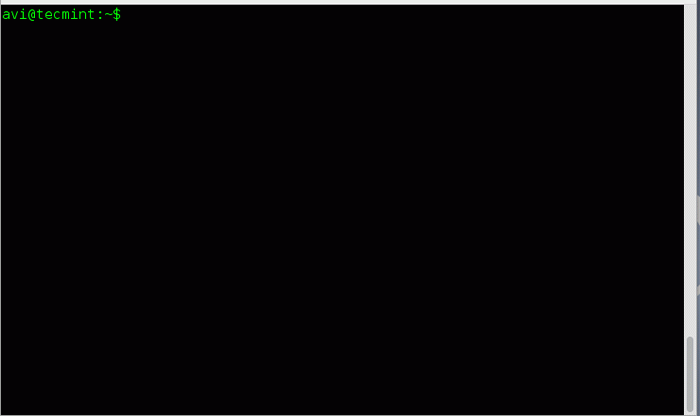 Buat tautan simbolik
Buat tautan simbolik 3. Cetak direktori kerja dari lingkungan meskipun berisi symlinks.
[Email Dilindungi]: ~ $/bin/pwd -l/home/avi/htm
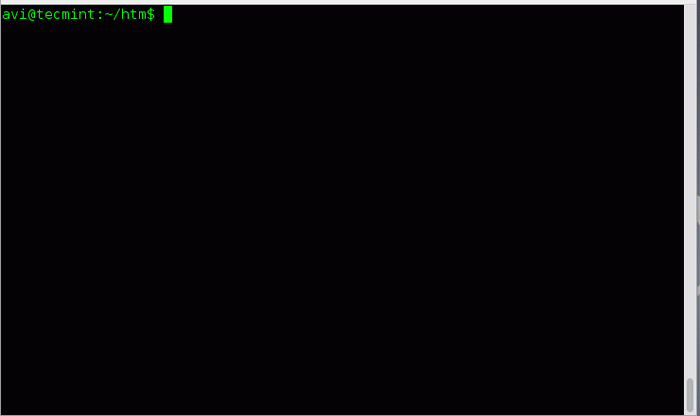 Cetak Direktori Kerja Saat Ini
Cetak Direktori Kerja Saat Ini 4. Cetak Direktori Kerja Acara Fisik Aktual Dengan Menyelesaikan Semua Tautan Simbolik.
[Email Dilindungi]: ~ $/bin/pwd -p/var/www/html
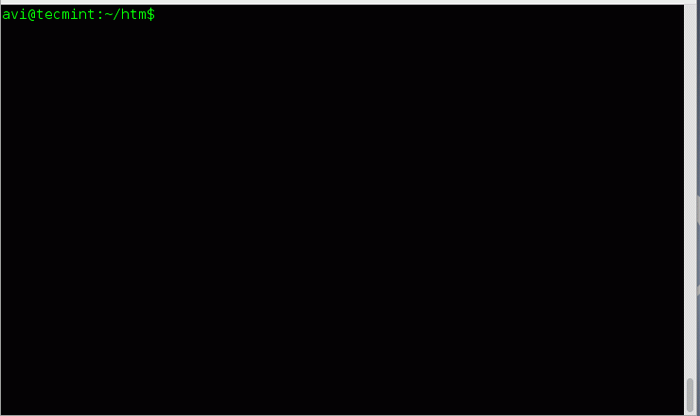 Cetak Direktori Kerja Fisik
Cetak Direktori Kerja Fisik 5. Periksa apakah output perintah "PWD" Dan "PWD -P“Sama atau tidak.e., Jika tidak ada opsi yang diberikan saat run-time tidak "PWD"Mengambil opsi -P Akun atau tidak, secara otomatis.
[Email Dilindungi]: ~ $/bin/pwd/var/www/html
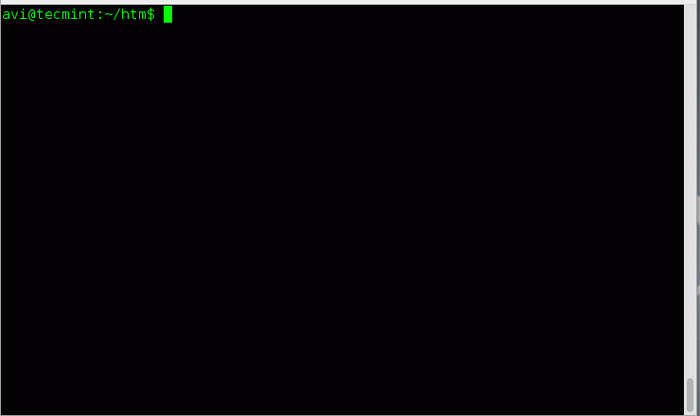 Periksa output PWD
Periksa output PWD Hasil: Jelas dari output di atas dari Contoh 4 dan 5 (keduanya hasilnya sama) dengan demikian, ketika tidak ada opsi yang ditentukan dengan perintah “PWD", Secara otomatis mengambil opsi"-P" memperhitungkan.
6. Versi cetak perintah 'PWD' Anda.
[Email Dilindungi]: ~ $ /bin /pwd --version PWD (GNU Coreutils) 8.23 Hak Cipta (C) 2014 Free Software Foundation, Inc. Lisensi GPLV3+: GNU GPL versi 3 atau lebih baru . Ini adalah perangkat lunak gratis: Anda bebas mengubah dan mendistribusikannya kembali. Tidak ada jaminan, sejauh diizinkan oleh hukum. Ditulis oleh Jim Meyering.
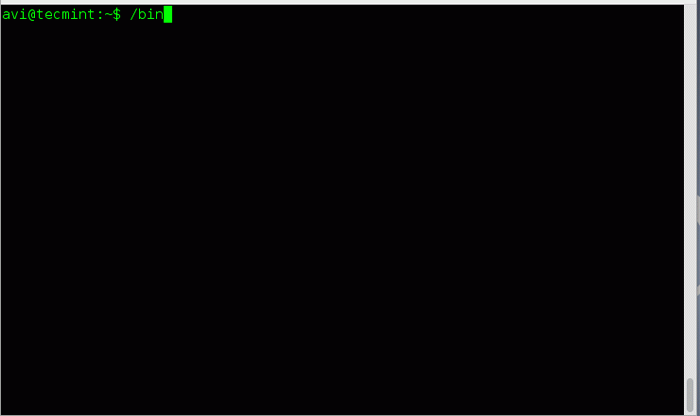 Periksa versi PWD
Periksa versi PWD Catatan: Perintah 'PWD' sering digunakan tanpa opsi dan tidak pernah digunakan dengan argumen.
Penting: Anda mungkin memperhatikan bahwa kami menjalankan perintah di atas sebagai “/bin/pwd" dan tidak "PWD".
Jadi apa bedanya? Dengan baik "PWD"Sendiri berarti PWD bawaan shell. Shell Anda mungkin memiliki versi PWD yang berbeda. Silakan merujuk manual. Saat kami menggunakan /bin/pwd, Kami memanggil versi biner dari perintah itu. Baik shell dan versi biner dari Command Prints Current Working Directory, meskipun versi biner memiliki lebih banyak opsi.
7. Cetak semua lokasi yang berisi PWD yang dapat dieksekusi bernama.
[Email Dilindungi]: ~ $ type -a pwd pwd adalah shell builtin pwd is /bin /pwd
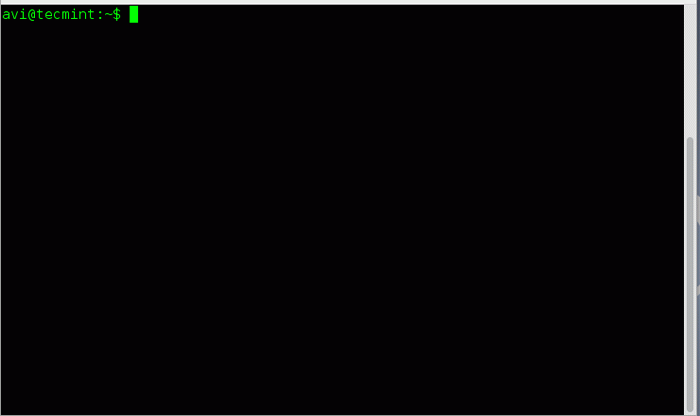 Cetak lokasi yang dapat dieksekusi
Cetak lokasi yang dapat dieksekusi 8. Simpan nilai “PWDPerintah dalam variabel (katakanlah A), dan cetak nilainya dari variabel (penting untuk perspektif skrip shell).
[Email Dilindungi]: ~ $ A = $ (PWD) [Email Dilindungi]: ~ $ echo "Direktori kerja saat ini adalah: $ A" Direktori kerja saat ini adalah: /home /avi
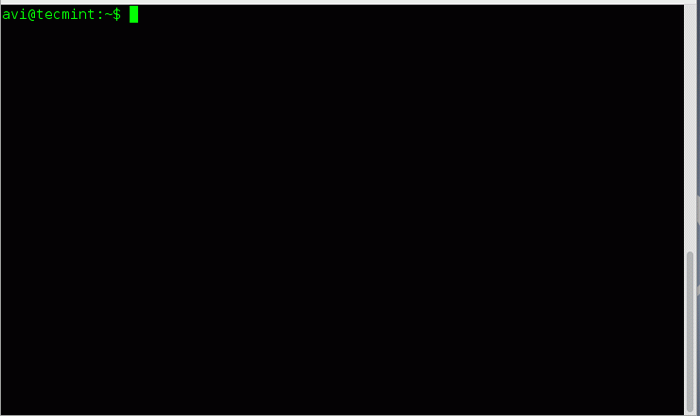 Simpan nilai PWD dalam variabel
Simpan nilai PWD dalam variabel Atau, kita bisa menggunakan printf, Dalam contoh di atas.
9. Ubah direktori kerja saat ini menjadi apa pun (katakanlah /rumah) dan tampilkan di prompt baris perintah. Jalankan perintah (katakanlah 'ls') Untuk memverifikasi adalah segalanya OKE.
[email dilindungi]: ~ $ cd /home [email dilindungi]: ~ $ ps1 = "$ pwd>" [perhatikan satu kutipan dalam contoh]> ls
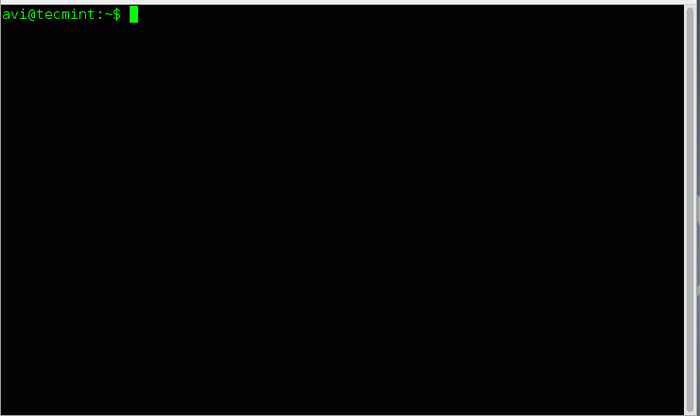 Ubah Direktori Kerja Saat Ini
Ubah Direktori Kerja Saat Ini 10. Atur prompt baris perintah multi-line (katakan sesuatu seperti di bawah).
/Beranda 123#Halo#!
Dan kemudian jalankan perintah (katakanlah ls) untuk memeriksa adalah segalanya OKE.
[email dilindungi]: ~ $ ps1 = "> $ pwd $ 123#halo#! $ " /Home 123#Hello#!
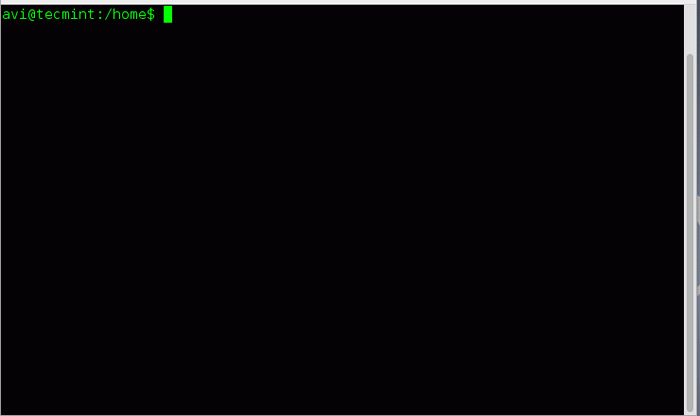 Atur Multi Commandline Prompt
Atur Multi Commandline Prompt 11. Periksa direktori kerja saat ini dan direktori kerja sebelumnya dalam sekali jalan!
[Email Dilindungi]: ~ $ echo “$ pwd $ oldpwd” /home /home /avi
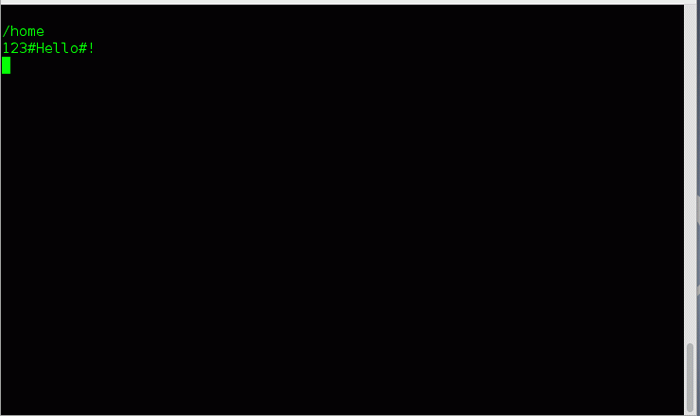 Periksa sekarang direktori kerja
Periksa sekarang direktori kerja 12. Apa jalur absolut (mulai dari /) dari file biner PWD.
/bin/pwd
13. Apa jalur absolut (mulai dari /) dari file sumber PWD.
/usr/include/pwd.H
14. Cetak jalur absolut (mulai dari /) file halaman manual PWD.
/usr/share/man/man1/pwd.1.GZ
15. Tulis skrip shell menganalisis direktori saat ini (katakanlah tecmint) di direktori rumah Anda. Jika Anda sedang dalam direktori tecmint itu output “Dengan baik! Anda berada di direktori tecmint"Dan kemudian cetak"Selamat tinggal”Lain membuat direktori tecmint Di bawah direktori rumah Anda dan meminta Anda untuk CD untuk itu.
Mari kita buat direktori 'tecmint' terlebih dahulu, di bawahnya buat file skrip shell berikut dengan nama 'pwd.SH'.
[Email Dilindungi]: ~ $ mkdir tecmint [email dilindungi]: ~ $ cd tecmint [email dilindungi]: ~ $ nano pwd.SH
Selanjutnya, tambahkan skrip berikut ke PWD.file sh.
#!/bin/bash x = "$ (pwd)" jika ["$ x" == "/home/$ user/tecmint"] lalu echo "yah Anda berada di direktori tecmint" echo "good bye" else mkdir /home/$ user/tecmint echo "direktori tecmint Anda sekarang dapat cd untuk itu" fi
Berikan izin eksekusi dan jalankan.
[Email Dilindungi]: ~ $ Chmod 755 PWD.sh [email dilindungi]: ~ $ ./pwd.Seh, Anda berada di Tecmint Directory Good Bye
Kesimpulan
PWD adalah salah satu perintah yang paling sederhana namun paling populer dan paling banyak digunakan. Perintah yang baik atas PWD adalah dasar untuk menggunakan terminal Linux. Itu saja untuk saat ini. Saya akan berada di sini lagi dengan artikel menarik lainnya segera, sampai saat itu tetap disini dan terhubung ke Tecmint.
- « Rainbow Stream - Klien Twitter Baris Perintah Lanjutan untuk Linux
- RHCSA Series Cara Melakukan File dan Manajemen Direktori - Bagian 2 »

